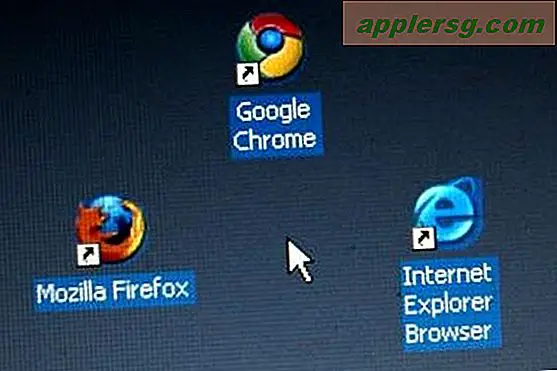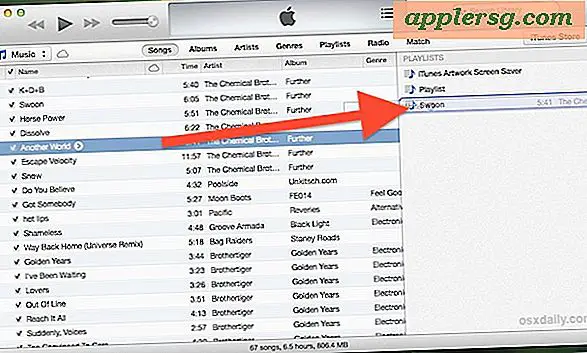Liste Brugerkonti på Mac fra Kommandolinje

Mac-administratorer kan være i en situation, hvor de skal vise en liste over alle brugerkonti på en bestemt Mac ved hjælp af kommandolinjen. Vi gennemgår et par metoder til avancerede personer til at liste alle konti, både bruger og system, på en Mac med en hvilken som helst version af Mac OS X-systemsoftware.
Et par foreløbige grundlæggende tilgange til dette ville være at få adgang til login-skærmen eller at liste indholdet af / brugernes mappe, men hvis en brugerkonto er skjult, vil den ikke blive vist på login-skærmen, og det er lige så nemt at forvirre en bruger fra mappen / brugere. Derudover er eksistensen af et navn i / Users / Directory ikke tåbeligt, fordi du kan slette en brugerkonto, men bevare brugerens hjemmekatalog. Som følge heraf kan disse fremgangsmåder være passende, når den afslappede Mac-bruger søger at vise, hvilke brugere de har på en computer, hverken af disse metoder er særlig tilstrækkelige til de fleste administrationsbehov. Men ved at vende til kommandolinjen kan du afsløre alle brugerkonti på en Mac, uanset om de er generelle brugerkonti for aktive brugere, administratorkonti og enhver systemkonto.
Sådan listes alle brugerkonti på en Mac fra kommandolinjen
Åbn Terminal, hvis du ikke allerede har gjort det, enten på den lokale maskine, du vil oprette brugerkonti, eller ved at oprette forbindelse til en fjern Mac, du gerne vil se brugerkonti på. Vi bruger derefter kommandoen 'dscl', som fungerer i alle versioner af Mac OS X-systemsoftware.
Se alle brugere og konti på en Mac
dscl . list /Users
Fordelen (eller problemerne) med denne tilgang er, at den ikke kun lister alle brugerkonti på en Mac, men det viser også hver dag og serverprocessekonto. Dette vil omfatte brugernavne som Paul, Bob, Jill, men også dæmoner, systemkonti og procesbrugere som networkd, windowserver, daemon, nobody, root, _spotlight, _ard, _appserver, _iconservices og mange flere.
Hvis den komplette liste over brugere således er uønsket, kan du nemt udelukke alle _underscore-dæmonen og behandle konti ved at køre outputen via grep, som vi viser næste.
Vis kun brugerkonti
dscl . list /Users | grep -v '_'
Denne kommando vil filtrere ud nogen af de _ understregede præmonterede dæmonbrugere, som ikke er faktisk brugerkonti. Du får en meget kortere liste over brugernavne, der returneres som følge heraf, men du vil stadig finde tre brugernavne inkluderet, der ikke er typiske brugerkonti, men er normale for at blive fundet i Mac OS X-installationer. daemon, ingen og rod.
Vis alle brugerkonti, brugermapper, og bruger GECOS Info på en Mac
En anden tilgang ville være at vise og liste en detaljeret konto liste over brugerkonti, tilhørende brugerkonto bibliotek og brugerkonto GECOS info (som normalt er en beskrivelse af kontoen eller et fuldt brugernavn). Hvis du undrer dig over, hvad i verden der er noget af systemet, der regner med og behandler bruger-id-konti på de ovennævnte lister, tilbyder denne fremgangsmåde flere detaljer, herunder den kombinerede beskrivelse for hver konto (for eksempel _qtss-bruger er QuickTime Streaming Server-dæmonen)
dscacheutil -q user
Udgangen af den kommando vil være temmelig omfattende, så du vil muligvis røre resultatet gennem mere eller mindre eller omdirigere det til en tekstfil for nemmere at analysere.
Der er sandsynligvis andre midler til at vise alle brugerkonti på en Mac, uanset systemversion, hvis du ved en effektiv informativ metode, der ikke er omfattet her, kan du dele den i kommentarerne.